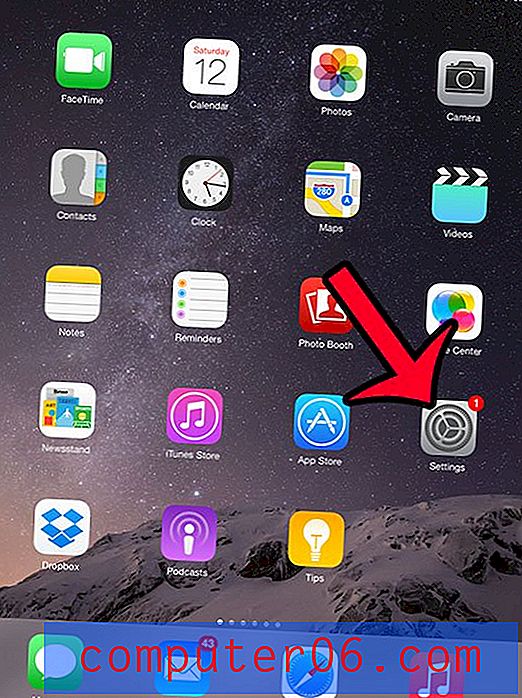Roku 3'te Tema Nasıl Değiştirilir
Roku 3, TV'nizde akışlı video içeriği izlemek için harika bir cihazdır. Kablodan tamamen kurtulduysanız veya Roku'nuzu ne kadar kullandığınızdan dolayı kabloyu kesmeyi düşünüyorsanız, muhtemelen menülere bakmak için çok zaman harcıyorsunuz. Bilgisayarınızdaki masaüstü arka planı gibi, aynı şeye tekrar tekrar bakmak biraz bayat olabilir.
Roku 3, cihazdaki temayı değiştirme seçeneği sunar, bu da cihaz menülerinin görünümünü tamamen değiştirir. Aralarından seçim yapabileceğiniz çeşitli seçenekler vardır ve bazıları çok dramatik bir değişiklik sağlar. Bu yüzden Roku 3'ünüzdeki temayı nasıl değiştirebileceğinizi öğrenmek için aşağıdaki okumaya devam edin.
Roku 3'te Tema Değiştirme
Bu adımlar bir Roku 3 cihazında gerçekleştirildi. Aynı işletim sistemini kullanan diğer Roku modellerinde temayı değiştirmek için aynı adımları izleyebilirsiniz. Uzaktan kumandanızdaki OK düğmesine basarak Roku menülerindeki öğeleri seçebilirsiniz.
- Adım 1: Ana menüye gitmek için Roku 3 uzaktan kumandanızdaki Ana Ekran düğmesine basın.
- Adım 2: Ekranın sol tarafındaki seçeneklerden Ayarlar seçeneğini belirleyin.
- 3. Adım: Temalar seçeneğini belirleyin.
- 4. Adım: Temalarım seçeneğini belirleyin.
- 5. Adım: Kullanmak istediğiniz yeni temayı seçin. Ekranın sağ tarafında temanın bir önizlemesini görebilirsiniz.

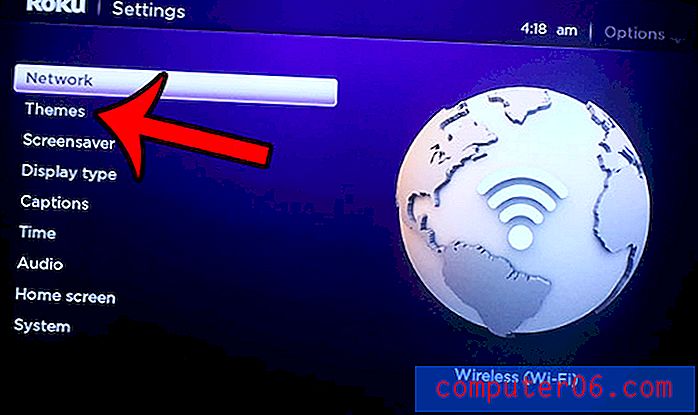
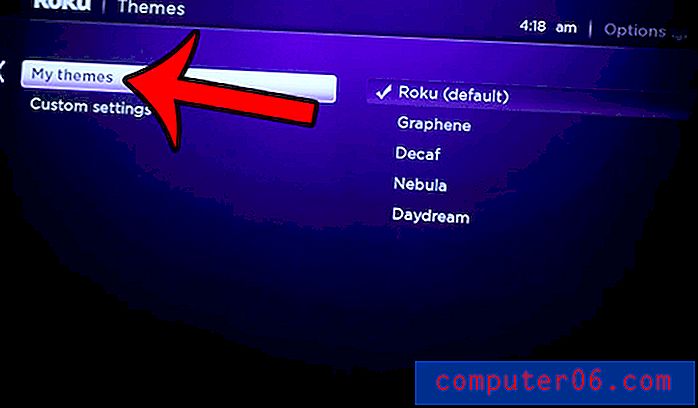
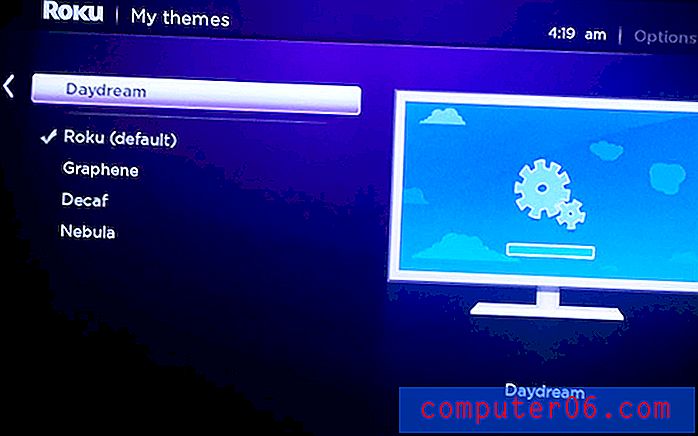
Roku'nuzun yeni temayı uygulaması birkaç saniye sürecek, o zaman hepiniz yeni görünümün tadını çıkarmaya hazırsınız. Temalar menülerdeki arka planı, stili ve yazı tiplerini değiştirir, ancak menü yapısı aynı kalır.
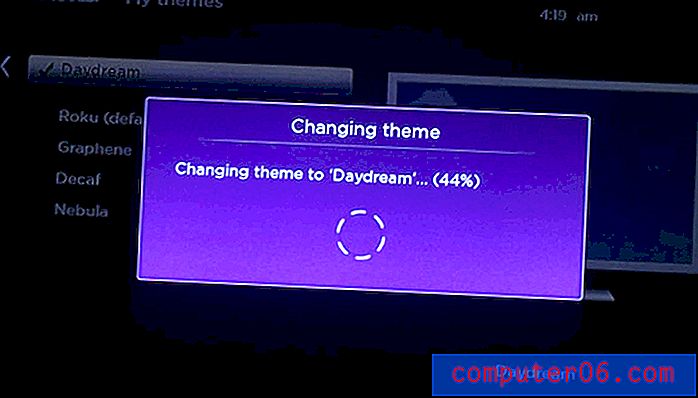
Yeni bir Roku 2 veya Roku 3 almayı düşünüyorsunuz ve hangisinin en iyi seçim olduğundan emin değil misiniz? Roku 3'ün daha yüksek maliyetinin Roku 2'ye kıyasla sunduğu ek özelliklere değip değmediğini görmek için iki model karşılaştırmamızı okuyun.